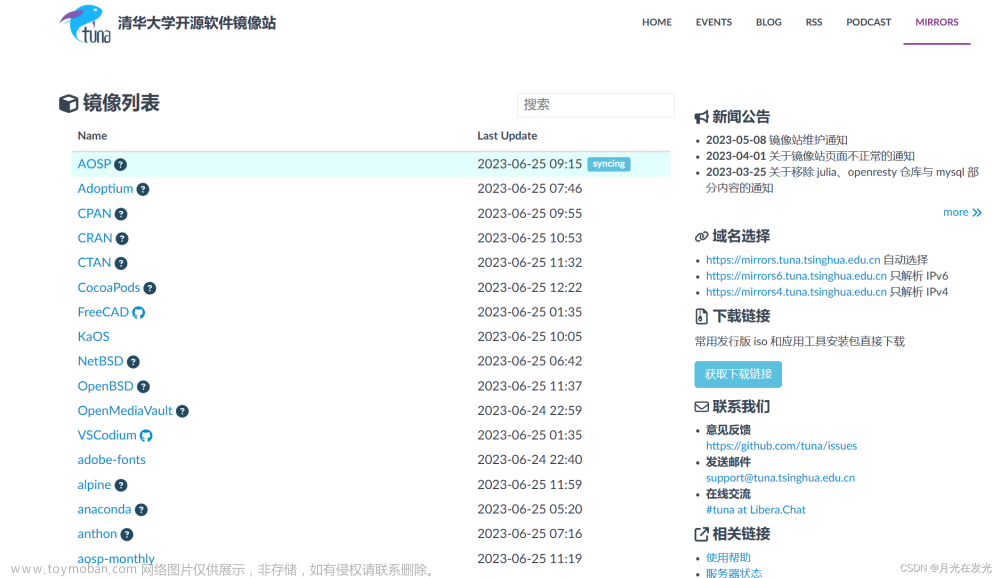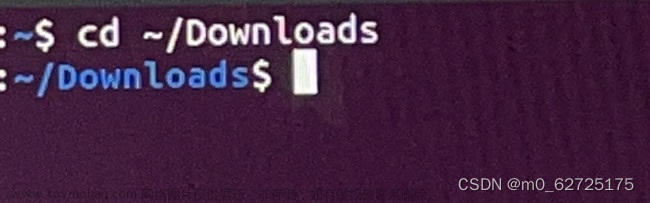当使用 Rufus 制作 Ubuntu 系统启动盘时,您可以根据您的需求选择分区类型,MBR(Master Boot Record)还是 GPT(GUID Partition Table)。
MBR 是传统的分区表格式,适用于大多数旧版本的操作系统和旧的 BIOS 系统。它支持最多 4 个主要分区或 3 个主要分区加一个扩展分区。每个主要分区可以用于安装操作系统或存储数据。
GPT 是新一代的分区表格式,它支持更大容量的硬盘以及更多的主要分区和逻辑分区。GPT 还提供更好的数据完整性和容错能力。它适用于使用 UEFI (统一的、可扩展的固件接口)替代传统 BIOS 的现代计算机。
因此,您应该根据您正在使用的计算机的引导方式来选择分区类型:
1.如果您的计算机使用 BIOS 引导方式(传统 BIOS),则选择 MBR 分区类型。
2.如果您的计算机使用 UEFI 引导方式,则可以选择 GPT 分区类型。
请注意,在选择分区类型之前,确保您了解您的计算机的引导方式。如果未确定,可以在计算机的 BIOS/UEFI 设置或制造商的文档中查找相关信息。
另外,制作完启动盘后,您可以尝试在目标计算机上引导并安装 Ubuntu。如果在引导和安装过程中出现问题,您可能需要重新选择分区类型或执行其他操作以解决问题。文章来源地址https://www.toymoban.com/news/detail-634488.html
文章来源:https://www.toymoban.com/news/detail-634488.html
到了这里,关于用 Rufus 制作 Ubuntu 系统启动盘时,选择分区类型为MBR还是GPT?的文章就介绍完了。如果您还想了解更多内容,请在右上角搜索TOY模板网以前的文章或继续浏览下面的相关文章,希望大家以后多多支持TOY模板网!